创建自动定向分析
确保您已选择具有增材制造机床的增材设置。
在“制造”工作空间工具栏上,单击“增材”>“位置”>“自动定向”
 。
。此时将打开“自动定向”对话框。
默认情况下,如果激活设置仅包含一个零部件,则系统会自动选择该零部件。如果设置包含多个零部件,请在画布上选择要使用的零部件。

在“最小旋转”中输入一个介于 5 度和 180 度之间的值,以指定在一个优化定向结果和下一个优化定向结果之间允许的最小定向差异。
默认情况下,Fusion 会计算每个方向结果的支撑结构的实际体积。若要使更快生成结果的优先级高于精度,请取消选中“使用精确计算”复选框。这样可估算支撑结构的体积,在为无需支撑结构也可打印的增材功能(例如 SLS 和粘合剂喷射)生成方向时也非常有用。
在“支撑悬垂角度”中输入一个介于 0 度和 90 度之间的角度,以指定与需要支撑的水平面所成的角度。
如果需要支撑,则在生成定向结果时将考虑它们。
在“平台间隙”中输入一个值,以指定朝向结果底部与构建平台之间的距离。
若要确保朝向结果能够容纳在构建体积的边界内,请选中“适合平台”复选框,然后在“框架宽度”和“天花板间隙”中输入值。
在对话框的“评级”选项卡中,为“支撑体积”、“支撑面积”、“边界盒体积”、“零件高度”和“重心高度”选择优先级选项。
Fusion 按照优先级对优化的定向进行排序。
单击“确定”。
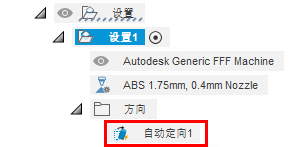
系统即会向浏览器中添加包含“自动定向”节点的“定向”文件夹,并打开“定向结果”对话框。
提示:如果未打开“定向结果”对话框,请在浏览器中的“自动定向”节点上单击鼠标右键,然后在关联菜单中选择“定向结果”。从分析中选择优化的定向结果:
在“定向结果”对话框中,在“等级”中选择一个除“初始”之外的选项,以查看有关各个定向结果的支撑面积、支撑体积、边界盒体积、高度和重心高度的信息。

画布上零部件的朝向将会更新。
单击“确定”以接受选定的朝向结果。